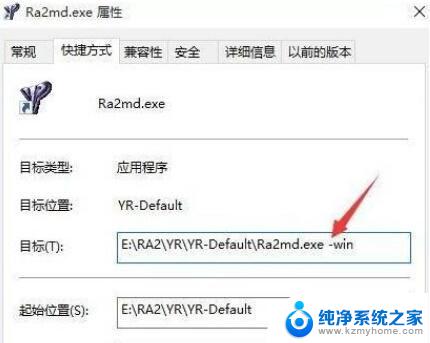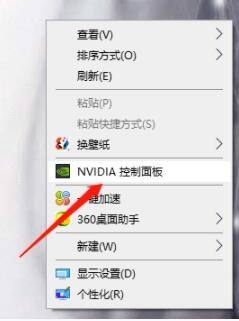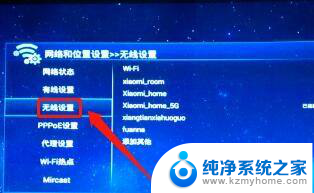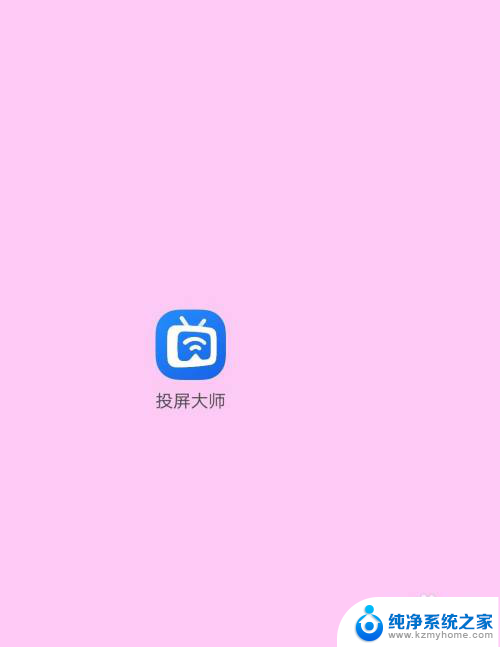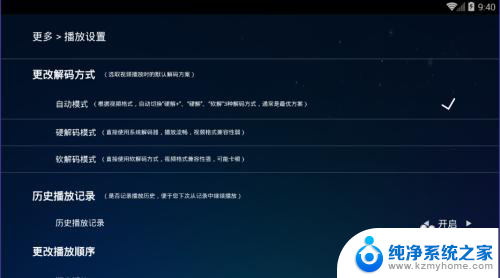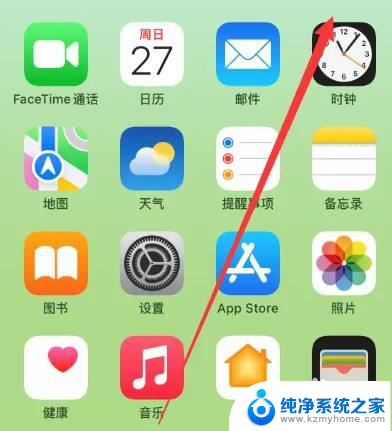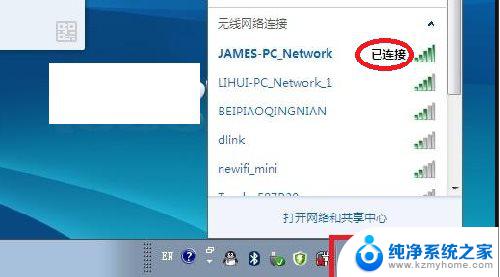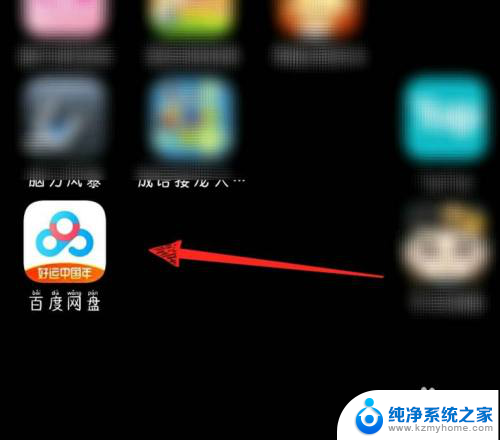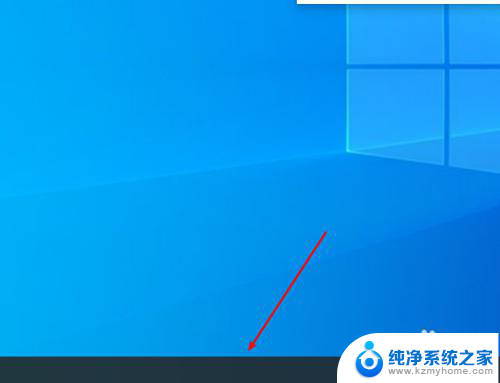ppt投屏不全 ppt投影到屏幕不全屏的解决方法
更新时间:2023-11-29 15:37:38作者:kzmyhome
ppt投屏不全,在现代教育和商业领域,使用PPT(演示文稿)已经成为一种常见的展示方式,有时候我们可能会遇到一个常见的问题:当我们将PPT投影到屏幕上时,它可能无法完全填满整个屏幕。这种情况下,我们需要寻找解决方法,以确保投影效果更加完美。在本文中我们将探讨一些解决这个问题的方法,帮助您在展示中取得更好的效果。
方法如下:
1.打开一个PPT文档,单击工具栏上的开始—从当前页开始。可以看到没有全屏显示。
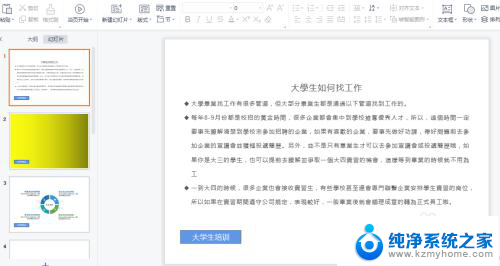
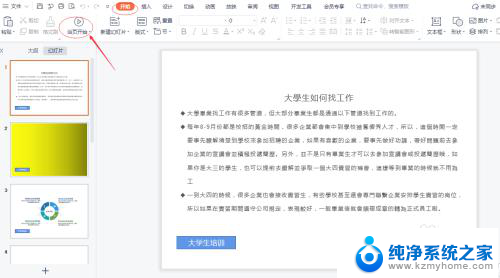
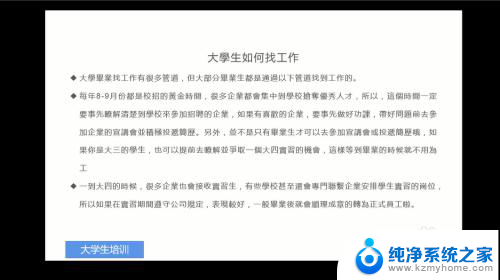
2.按esc返回PPT文档,然后单击工具栏上的设计。
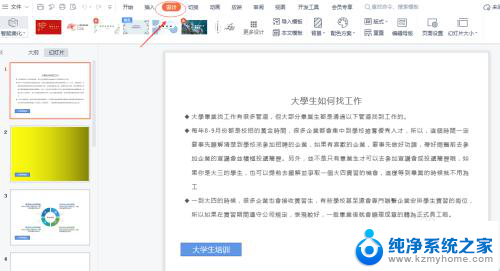
3.单击选择页面设置,调出页面设置对话框。
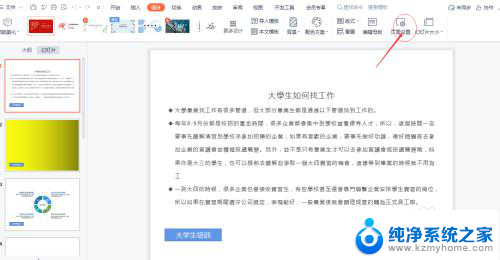
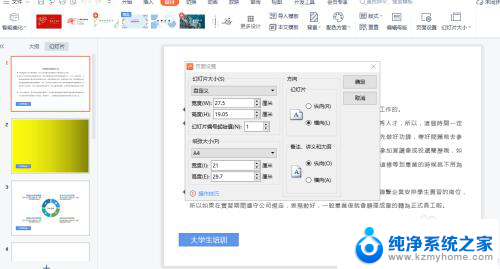
4.在幻灯片下拉列表中选择全屏显示(16:9)。
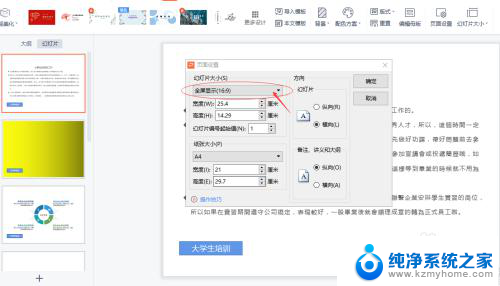
5.最后单击确定,在页面缩放选项中选择确保合适。然后单击工具栏上的开始—从当前页开始。幻灯片已经可以全屏放映了。
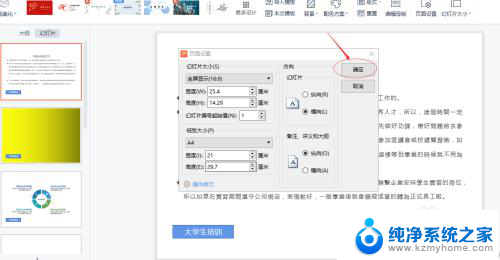
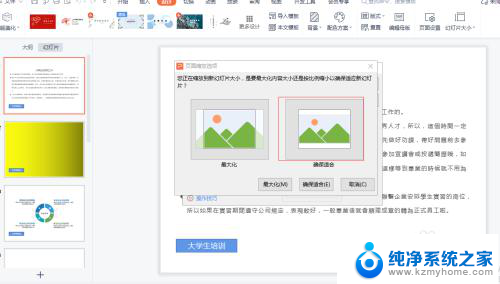
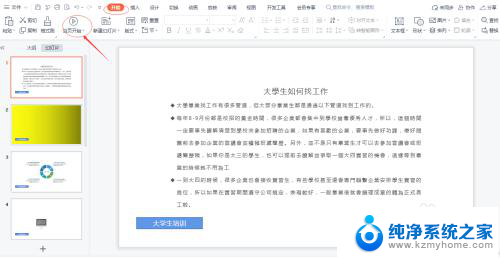
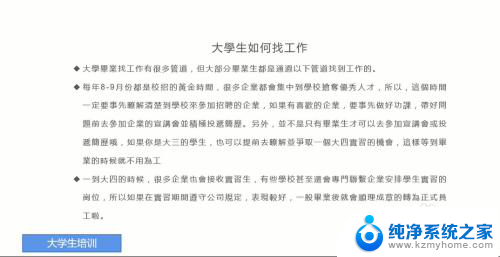
以上就是PPT投屏不全的全部内容,如果你也遇到了这个问题,不妨试试小编提供的方法来解决,希望对大家有所帮助。